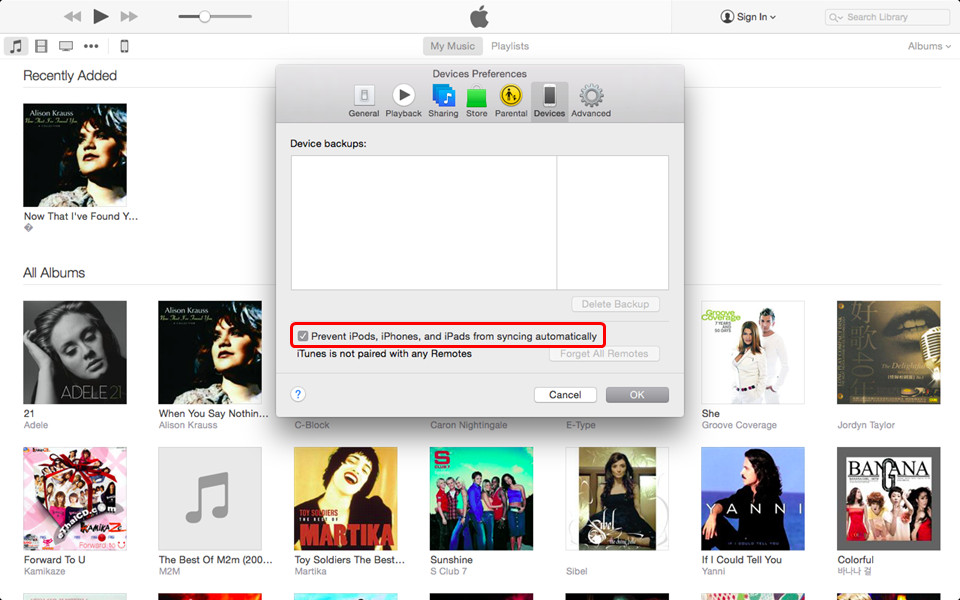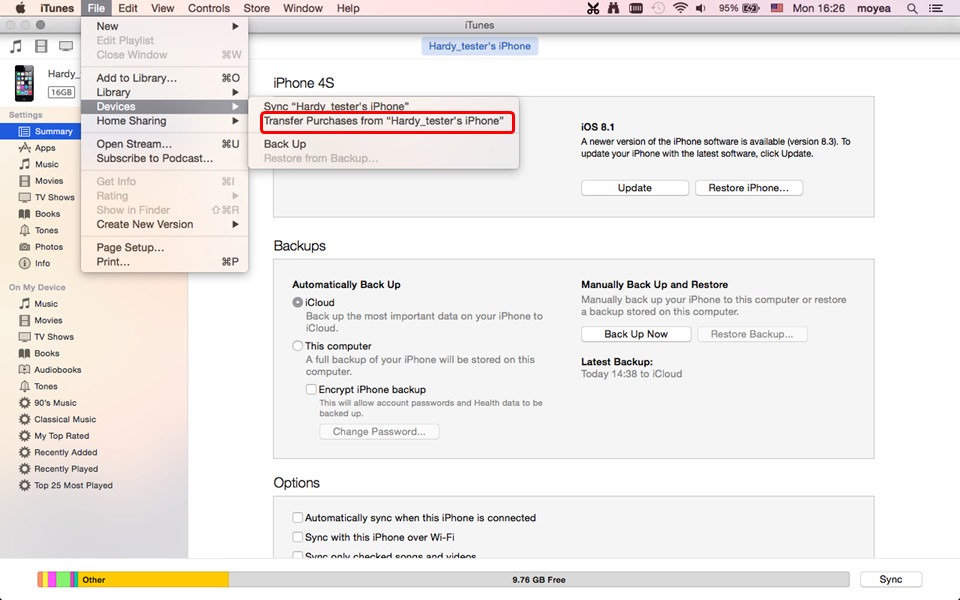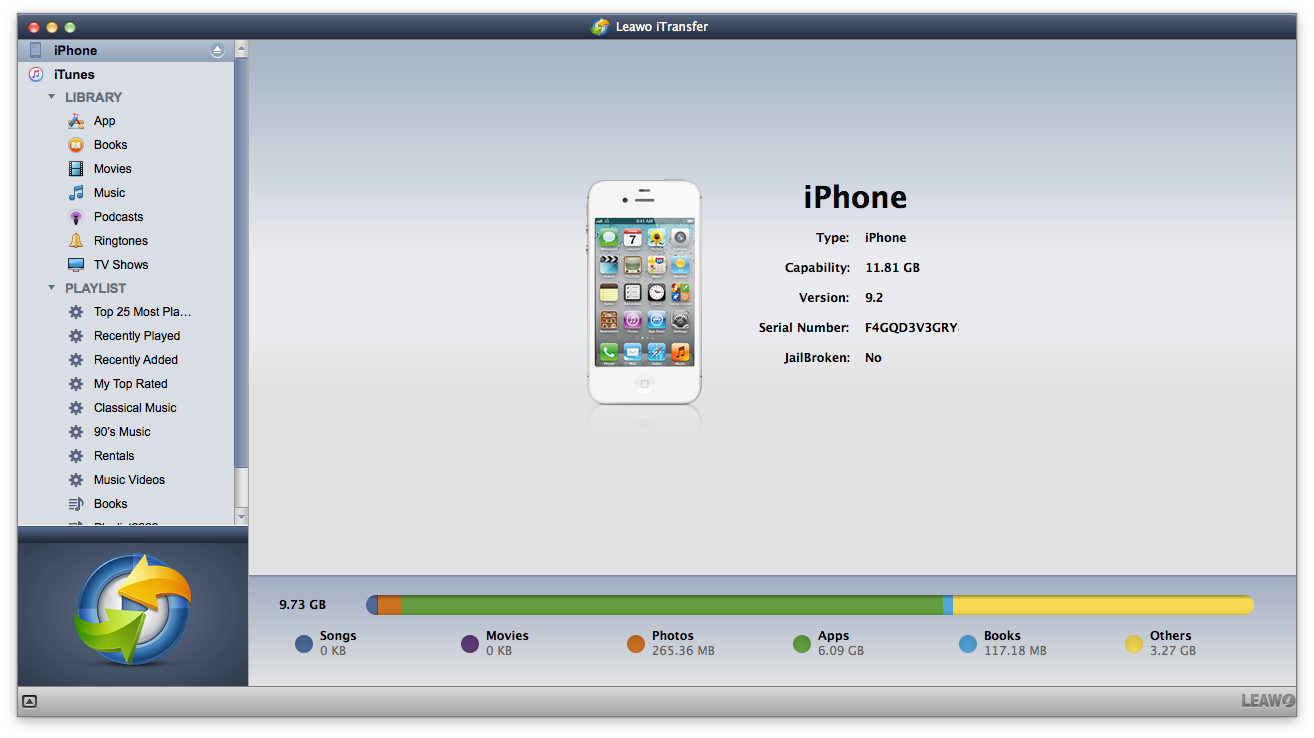Je souhaite transférer des chansons d'iPhone à Mac, car la mémoire de l'iPhone ne suffit pas, qu'il me faut un outil pour m'aider à transférer de la musique sur mon Mac, car l'appareil iOS n'est pas autorisé à transférer directement de la musique d'un iPhone à un autre, Si vous avez une idée ?
Si vous rencontrez le même problème que jackonestyle, cet article vous convient. Cet article se concentre sur les solutions permettant de transférer de la musique d'iPhone à Mac sans perte de données. Il existe trois méthodes que vous pouvez choisir selon vos besoins.
Partie 1. Transférer des achats d'iPhone à Mac avec iTunes
Lorsqu'il s'agira de transférer de la musique d'iPhone à Mac, les utilisateurs voudront tout d'abord essayer iTunes. iTunes est utile pour transférer les morceaux achetés d'iPhoneà ordinateur, mais pour les fichiers de musique non achetés, tels que les copies de CD. Les utilisateurs d'iPhone n'ont qu'à profiter de la fonction « Transférer les achats » d'iTunes et ils feront transférer les fichiers de musique sans effort. Si vous êtes nouveau sur les appareils iOS, vous pouvez vérifier le tutoriel suivant sur la procédure de transfert de musique achetée d'iPhone à Mac avec iTunes :
1. Lancez iTunes et accédez à « iTunes > Préférences > Appareils », puis cochez la case « Empêcher la synchronisation automatique des iPod, iPhone et iPad ».
2. Branchez iPhone sur Mac via un câble USB, puis iTunes démarrera automatiquement, sinon vous devrez l'ouvrir manuellement.
3. Cliquez sur « Fichier > Appareil > Transférer les achats » dans le coin supérieur gauche, puis iTunes copiera les fichiers de musique transférés dans la bibliothèque iTunes.
Avec cette méthode, les utilisateurs d'iPhone peuvent facilement déplacer les fichiers de musique achetés d'iPhone à ordinateur Mac. Cependant, de nombreux utilisateurs d'iPhone s'inquiètent de la perte des fichiers de musique non achetés dans leur iPhone. Ils veulent donc trouver d'autres moyens de terminer le transfert de musique.
Les utilisateurs peuvent également utiliser des services en nuage tels que Dropbox, Google Drive, etc. pour transférer de la musique d'iPhone à Mac. À titre d'exemple, les utilisateurs d'iPhone doivent uniquement installer cette application sur leur iPhone et sur leur ordinateur Mac. Peut synchroniser les fichiers de musique entre un iPhone et un Mac avec un seul compte de Dropbox. Les utilisateurs d'iPhone doivent seulement télécharger les fichiers de musique sur le cloud avec leur iPhone, puis les fichiers de musique seront affichés dans le dossier de l'ordinateur Mac. Et puis téléchargez les chansons du dossier Dropbox sur leur ordinateur Mac.
Bien sûr, le courrier électronique est également utile dans ce cas. Les utilisateurs peuvent ajouter les fichiers de musique à un courrier électronique en tant que pièce jointe, puis décompresser la pièce jointe sur leur ordinateur Mac. Cette méthode de messagerie est suggérée via la connexion Wi-Fi, qui n'est donc pas pratique pour tous les utilisateurs d'iPhone. Le logiciel de transfert de tierce partie pour iPhone aidera également les utilisateurs à transférer de la musique d'iPhone à Mac. Cet article suivant présente deux logiciels de transfert d'iPhone professionnels pour Mac. Vérifiez si vous êtes intéressé.
Partie 2. Transférer de la musique d'iPhone à Mac avec SynciOS Data Transfer
À propos de SynciOS Phone Data Transfer
SynciOS Data Transfer pour Mac est un petit et puissant outil de transfert d'iPhone pour Mac, qui vous permet de transférer des données d'iOS à iOS, d'Android à Android, d'une plate-forme iOS à une plate-forme Android et d'une plate-forme Android à une plate-forme iOS. Type de données telles que vidéos, musique, photos, applications, SMS et contacts entre Android et iPhone sans perte de données.Vous pouvez sauvegarder toutes les données de téléphones iOS et Android sur votre ordinateur avec le logiciel. Vous pouvez ensuite transférer les fichiers sauvegardés vers n'importe quel téléphone de votre choix. Les sauvegardes iTunes peuvent également être gérées avec le logiciel Syncios Phone to Phone Data Transfer. Toutefois, la version d'essai de Syncios Phone to Phone Data Transfer comporte des limitations et l'utilisateur ne peut transférer que des contacts. D'autres fonctionnalités sont déverrouillées après l'achat du programme.
Étape 1. Connectez votre iPhone à un ordinateur, puis exécutez Syncios Data Transfer.
Étape 2. Votre sauvegarde sera automatiquement vérifiée et listée dans la fenêtre principale. Revenez à la page d'accueil de Syncios, cliquez sur l'option Sauvegarder votre téléphone pour afficher le panneau de sauvegarde.
Étape 3. Sélectionnez Musique, cliquez sur Démarrer, cliquez sur Copier. Syncios Data Transfer commencera à transférer la musique de l'iPhone à l'ordinateur Mac.
Partie 3. Transférer de la musique d'iPhone à Mac avec iTransfer de Leawo
À propos d'iTransfer de Leawo
iTransfer de Leawo est l'un des meilleurs parmi tous les programmes de transfert. Il est un programme de transfert puissant pour iPad, iPod et iPhone, qui facilite énormément les transferts de données entre appareils iOS, iTunes et PC, et facilite également la sauvegarde des données d'iPhone, d'iPad ou d'iPod sur un ordinateur. Les instructions suivantes vous montreront comment transférer de la musique d'iPhone à Mac avec iTransfer de Leawo, et que vous êtes autorisé à télécharger gratuitement ce logiciel pour essayer. Notez que la version d'essai a des temps de transfert limités.
Conseils : iTransfer de Leawo ne fonctionne qu'avec iTunes installé sur votre PC.
1. Lancez iTransfer de Leawo et connectez l'iPhone à l'ordinateur à l'aide du câble USB. Le logiciel détectera automatiquement les bibliothèques de votre iPhone, puis répertoriera les bibliothèques dans la barre latérale gauche.
2. Choisissez « Musique » dans la barre latérale gauche, puis le contenu s'affichera dans la partie droite de la fenêtre. Cliquez sur le bouton de transfert en bas à droite pour transférer tous les fichiers de musique sur Mac. Ou maintenez la touche « Commande » enfoncée et cliquez pour choisir certains fichiers de musique, puis cliquez avec le bouton droit de la souris sur les fichiers choisis pour "« Transférer vers > Poste de travail ».
3. Après avoir sélectionné les fichiers de musique, la boîte de dialogue des paramètres de transfert apparaît. Cochez « Enregistrer dans le dossier », puis cliquez sur « Modifier » pour choisir un dossier sur votre ordinateur comme cible. Si vous souhaitez enregistrer les fichiers de musique dans la bibliothèque iTunes, cochez la case « Transférer vers la liste : iTunes » dans la boîte de dialogue, puis cliquez sur « Transférer maintenant » pour lancer le transfert de musique de'iPhone à ordinateur Mac.
4. La barre de progression dans la boîte de dialogue contextuelle affiche le pourcentage du processus de transfert. Les noms des fichiers de musique apparaissent également dans la boîte de dialogue. Lorsque le transfert est en cours, veuillez ne pas déconnecter votre iPhone. Après le transfert de musique, vous obtiendrez les fichiers de musique dans le dossier cible.
Partie 4. iTunes vs SynciOS Phone Data Transfer vs iTransfer de Leawo
Le tableau ci-dessous illustre la comparaison entre les deux logiciels de transfert pour iPhone et iTunes, et vous pouvez choisir celui qui vous convient en fonction de vos besoins. Il existe peut-être d'autres méthodes que vous pourriez envisager pour transférer de la musique d'iPhone à ordinateur Mac. Vous pouvez en faire l'essai.
| iTunes | SynciOS Phone Data Transfer | iTransfer de Leawo | |
| Transférer des fichiers achetés à partir d'appareils iOS et Mac |                                              |
                                             |
                                             |
Transférer des fichiers non achetés à partir d'appareils iOS et Mac |                                              |
                                             |
| Transférer des données entre appareils iOS et Mac |                                              |
                                             |
                                             |
| Transférer des données entre des appareils iOS et iTunes |                                              |
                                             |
|
| Transférer des données entre Android et Mac |                                              |
                                             |
|
| Transférer des données entre Android et appareils iOS |                                              |
                                             |
|
| Transférer des données entre Android et Android |                                              |
||
| Transférer de la musique, des photos et des vidéos |                                              |
                                             |
                                             |
| Transférer des contacts et des messages texte |                                              |
                                             |
|
| Transférer des sonneries et des applications |                                              |
                                             |
                                             |
| Transférer des notes et des signets |                                              |
                                             |
|
| Transférer des films et des émissions de télévision |                                              |
                                             |
|
| Gérer les listes de lecture d' iPhone, iPad, iPod et iTunes |                                              |
                                             |
|
| Sauvegarder le contenu sur Mac |                                              |
                                             |
                                             |
| Permet de sauvegarder de la musique ainsi que des vidéos |                                              |
                                             |
                                             |
Transformer iPhone, iPad et iPod en lecteurs flash |                                              |
| Compatible avec Windows 10, iTunes 12, iOS 9.2.1, iPhone 6s et iPhone 6s Plus |                                              |
                                             |
|
| Version Windows |                                              |
                                             |
                                             |
| Version Mac |                                              |
                                             |
                                             |
| Prix | Gratuit | 29.95$ | 19.95$ |